Поиск фотографий в Windows Vista

Специфика поиска фотографий в Windows Vista
Поиск в Windows Vista разных типов файлов
Фильтры сортировки файлов в Windows Vista
Алгоритм поиска фотографий в Windows Vista
Windows Vista это следующая за Windows XP операционная система от компании Microsoft. Хотя она не так популярна, как предыдущая, тем не менее, она установлена на многих компьютерах, где есть фотографии, а значит, их надо искать. Поиск фотографий в Windows Vista возможен методами сервиса «Поиск», который стал более развитым и быстрым.
Начать поиск фотографий с помощью Windows Vista можно также как и в Windows XP в Проводнике из любой папки (рис.1) или в меню «Пуск» левого нижнего угла экрана (рис.2). Для того чтобы начать поиск нужно в окно «Поиск» вписать хотя бы одни символ.
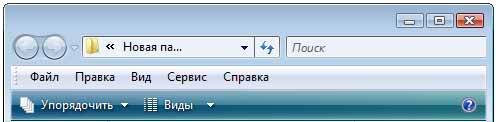
Рис.1 Окно поиска в Проводнике Windows Vista.
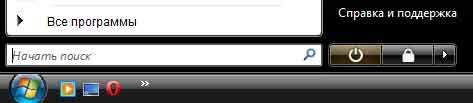
Рис.2 Окно поиска в меню «Пуск» Windows Vista.
Поиск из окна меню «Пуск» в Windows Vista отличается от поиска через Проводник тем, что он выполняется только в системных папках, а это не подходит для поиска файлов цифровых фотографий. Кроме того, в окне меню «Пуск» нельзя сортировать найденные объекты, как это возможно в окне Проводника (рис.3).

Рис.3 Окно результатов поиска в меню «Пуск» Windows Vista.
Результаты поиска в Windows Vista меняются сразу же при вводе в окно поиска любого нового символа. Это позволяет находить нужные файлы по первым символам в их имени.
Если в меню «Пуск» начать вводить какие-либо символы в окно поиска, над этим окном появятся две ссылки, по которым поиск в Windows Vista можно расширить (рис.3). При выборе ссылки «Поиск везде», откроется окно Проводника для папки «Индексированные места» (рис.4).
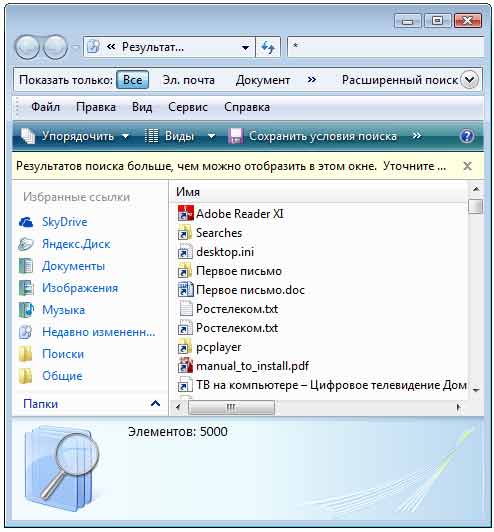
Рис.4 Окно папки «Индексированные места» в Проводнике Windows Vista.
Папка «Индексированные места» находится по адресу C:/Пользователи/ Name/ Searches/ …. Перейти быстро в эту папку можно в открытом окне Проводника Windows Vista по ссылке «Поиски» в левой колонке. Кроме того, там же находится еще одна папка – «Везде», в которой видны все папки вашего компьютера что, кстати, очень удобно для обзора папок.
Папку «Индексированные места» и папку «Везде» можно использовать для визуального поиска папок с фотографиями по их именам. Для этого надо использовать фильтры сортировки, которые находятся в названиях столбцов окна Проводника, но о них чуть позже.
Специфика поиска фотографий в Windows Vista
Поиск файлов фотографий для Windows Vista, также как и для Windows XP, имеет свои особенности. Это выражается в том, что не все форматы файлов фотографий будут являться изображениями, а значит, их нельзя искать как изображения. Об этом подробнее можно прочитать здесь.
По умолчанию для операционной системы Windows Vista только файлы некоторых графических форматов являются изображениями. Например, JPEG, TIFF, BMP, PNG. Если нужно найти фотографии таких форматов в каких-либо папках компьютера, на верхней панели Проводника можно включить кнопку «Изображение» (рис.5) и они будут сразу же найдены, причем одновременно все известные системе типы графических файлов.

Рис.5 Панель поиска Проводника Windows Vista с выбором вида файлов «Изображение».
Если в Проводнике не отображается панель поиска, надо на его верхней панели выбрать меню «Средства поиска» и включить функцию «Панель поиска» (рис.6). Эту панель можно включить только в том случае если в окне «Поиск» введен какой-либо символ.

Рис.6 Включение видимости панели поиска в Проводнике Windows Vista.
Поиск Windows Vista разных типов файлов
Файлы цифровых фотографий могут храниться в специальных форматах таких как, например PSD, RAW и DNG. Такие форматы в Windows Vista при поиске не воспринимаются файлами изображений. Эти файлы надо искать с нажатой кнопкой «Все» на панели поиска Проводника (рис.5).
Для того чтобы при поиске файлов фотографий в Windows Vista указать тип файлов, нужно в окне поиска вписать расширение таких файлов, но при этом нужно использовать логические фильтры кавычки и слово тип с двоеточием – тип:“.psd”. Если этого не сделать будут найдены файлы, в начале названия и в расширении которых встречается такое сочетание букв. Точку расширения можно не указывать – она не учитывается.
Если в Windows Vista надо найти файлы сразу нескольких типов, между ними нужно поставить логический фильтр OR, который пишется только заглавными буквами. Этот фильтр означает логическую функцию ИЛИ. Например для того чтобы найти файлы с расширениями .jpe, .mrw и .psd надо в окне поиска написать – тип:"jpe" OR тип:"mrw" OR тип: "psd".
Поиск разных типов файлов в Windows Vista удобно использовать в том случае, если например, нужно найти все копии фотографий, но которые хранятся в разных графических форматах и в разных местах. При этом в окне с результатами поиска все найденные файлы можно отфильтровать по разным параметрам, используя фильтры Проводника Windows Vista.
Фильтры сортировки файлов в Windows Vista
Сразу после того как будут найдены заданные при поиске типы файлов фотографий, их можно отфильтровать по параметрам. Для этого удобно использовать фильтры Проводника Windows Vista, которые находятся в заголовках столбцов окна с найденными файлами (рис.7). Для каждого столбца набор фильтров будет свой.
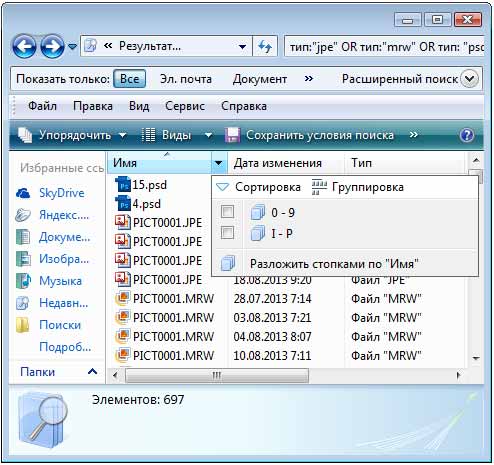
Рис.7 Фильтры сортировки результатов поиска в столбце «Имя» Проводника Windows Vista.
При сортировке найденных файлов фотографий в Windows Vista удобно сочетать разные фильтры. Например, сначала можно выбрать фильтр по диапазонам имен (рис.7), а затем отобранные файлы сортировать уже по одному из фильтров даты изменения.
По умолчанию в Проводнике Windows Vista отображается только шесть колонок с фильтрами сортировки, но при желании их можно дополнить и другими колонками параметров для файлов, которых много в арсенале Windows Vista. Для этого на верхней панели Проводника в меню «Вид» нужно выбрать пункт «Выбор столбцов в таблице» (рис.8).
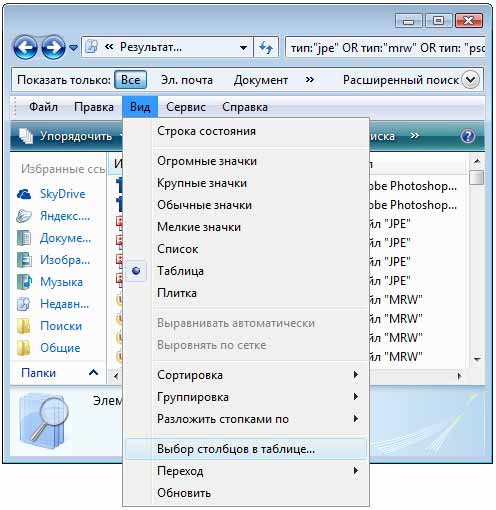
Рис.8 Добавление столбцов со свойствами файлов фотографий в Проводнике Windows Vista.
В новом окне можно выбрать большое количество столбцов параметров файлов цифровых фотографий, которые хранятся в их метаданных. Ими могут быть, например:
– выдержка
– диафрагма
– скорость ISO
– размеры кадра
– разрешения
Кроме того, если ваши фотографии снабжены ключевыми словами, есть возможность сортировать фотографии по ним. Их большое количество в том же окне можно задать для столбцов окна Проводника.
Для того чтобы удалить из просмотра результаты фильтра сортировки, а затем выбрать для сортировки другой фильтр, нужно нажать вместе две кнопки – «Alt» и кнопку со стрелочкой влево. Для того чтобы вернуться опять к результатам сортировки – «Alt» и кнопку со стрелкой вправо.
После того как Вы закроете папку «Индексированные места», все новые столбцы пропадут. При новом поиске их придется формировать заново. Чтобы этого не произошло нужно сразу после создания новых столбцов на верхней панели Проводника выбрать кнопку «Упорядочить», а затем в открывшемся меню выбрать пункт «Свойства папок и поиска» (рис.9).
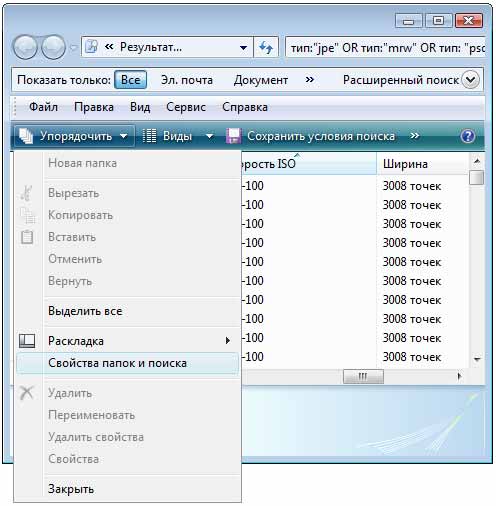
Рис.9 Изменение свойств папок в Проводнике Windows Vista.
В новом окне нужно перейти на вкладку «Вид» (рис.10), нажать кнопку «Применить к папкам», а затем кнопку «ОК». Здесь же можно отменить эту команду, нажав кнопки «Сброс вида папок» и затем «ОК».
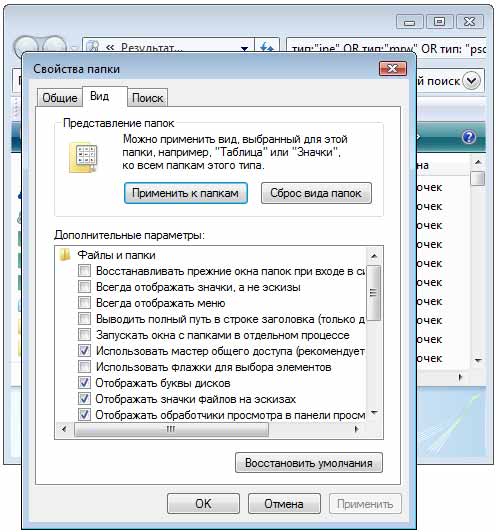
Рис.10 Окно для сохранения новых столбцов в папке «Индексированные места» Проводника Windows Vista, для их повторного применения.
После того как будут исчерпаны все доступные фильтры сортировки, на верхней панели Проводника надо нажать кнопку «Виды» и подключить один из видов значков для просмотра миниатюр файлов. После этого по миниатюрам файлов можно найти нужные фотографии, но сначала надо включить просмотр миниатюр для всех найденных типов файлов.
Для того чтобы перейти в папку найденного файла, нужно щелкнуть по нему правой кнопкой мыши и в открывшемся окне контекстного меню выбрать пункт «Открыть место хранения файла».
Алгоритм поиска фотографий в Windows Vista
Завершая все вышесказанное о поиске файлов цифровых фотографий в среде Windows Vista можно кратко описать алгоритм их поиска так:
– находим файлы фотографий нужных типов
– сортируем найденные файлы по имени или дате
– используем дополнительный фильтр сортировки
– подключаем еще фильтры сортировки
– включаем просмотр миниатюр
– переходим в папку с файлом
Быстрее всего перейти в окно результатов поиска Windows Vista можно при помощи горячих кнопок «Win» + «F». Кнопка «Win» находиться на клавиатуре между кнопок «Ctrl» и «Alt» слева и\или справа от клавиши пробел. На разных клавиатурах она может называться иначе, например «Start» или иметь только изображение логотипа Майкрософт.
О поиске фотографии на компьютере, о поиске в других операционных системах и о программах для поиска фотографий на компьютере можно прочитать в следующих главах:
